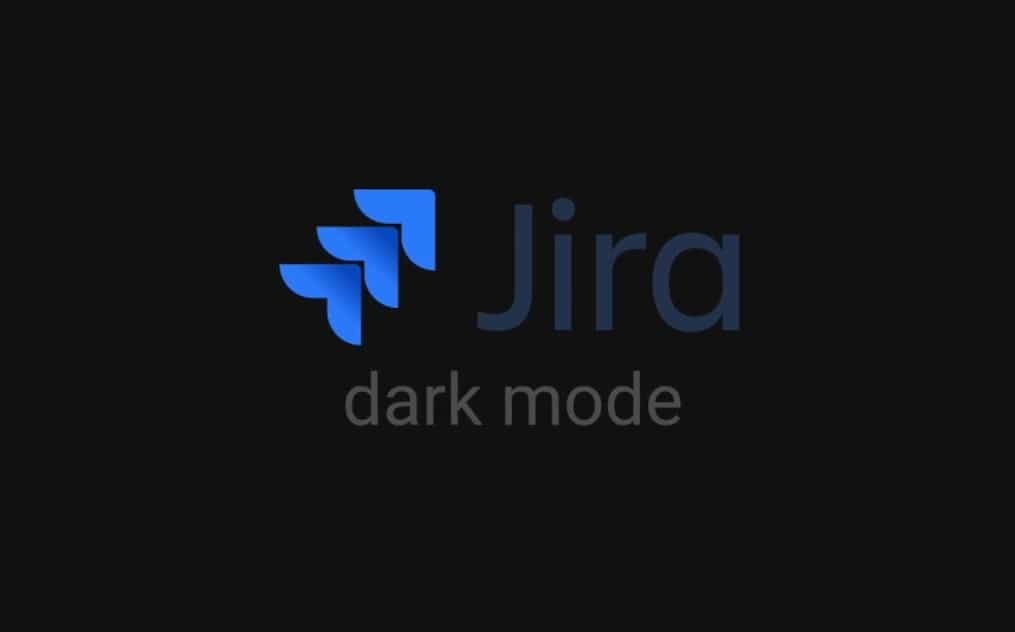256
Тъмният режим на Jira не само осигурява комфортна работа при слаба светлина, но и е лесен за очите по време на дълги работни сесии
Как да активирате тъмния режим в Jira Cloud
Тъмният режим е популярна функция, която може да бъде интегрирана в Jira Cloud. Само с няколко стъпки потребителският интерфейс се адаптира към тъмна цветова схема.
- Проверете версията на Jira: Тъмният режим е наличен само в Jira Cloud по подразбиране. Ако използвате Jira Server или Data Centre, ще ви е необходимо разширение или плъгин за темата.
- Преминете към настройките на профила: Кликнете върху снимката на профила си в горния десен ъгъл и изберете „Настройки“.
- Отворете
- Избор на тема: В раздела „Външен вид“ ще намерите възможност за избор на цветови схеми. Тук изберете „Тъмна“.
- Запазете избора си: След като направите избора си, тъмната тема ще бъде приложена веднага и ще можете да използвате новия облик веднага.
- Проверете разширенията на браузъра: Ако вашата инстанция на Jira не предлага тъмен режим, използвайте инструменти като „Dark Reader“, които осигуряват подобна функционалност.
Активиране на тъмния режим в Jira Server
Ако използвате Jira Server или Data Centre, активирането на тъмния режим изисква различен подход. Тук могат да помогнат плъгини и персонализации.
- Инсталирайте плъгин за тъмен режим: Посетете Atlassian Marketplace и потърсете подходящ плъгин, например „ThemeBuilder“ или „Dark Features“. Инсталирайте плъгина чрез интерфейса на администратора.
- Активирайте темата: След инсталирането отидете в настройките на плъгина и изберете тъмна цветова схема.
- Настройките на CSS: Ако не е наличен плъгин, можете да интегрирате свои собствени CSS правила чрез административния панел. Тук обаче се изискват технически познания.
- Извършване на тестово стартиране: След активиране проверете дали всички елементи се показват правилно. Някои плъгини изискват фини настройки.
- Съвети на познавача: Тъмният режим на Jira осигурява още по-добри резултати в комбинация с монитор, който е лесен за очите. Освен това активирайте нощния режим на операционната си система, за да намалите допълнително натоварването. Работите ли с няколко инстанции на Jira? Синхронизирайте темите във всички акаунти за последователно потребителско изживяване